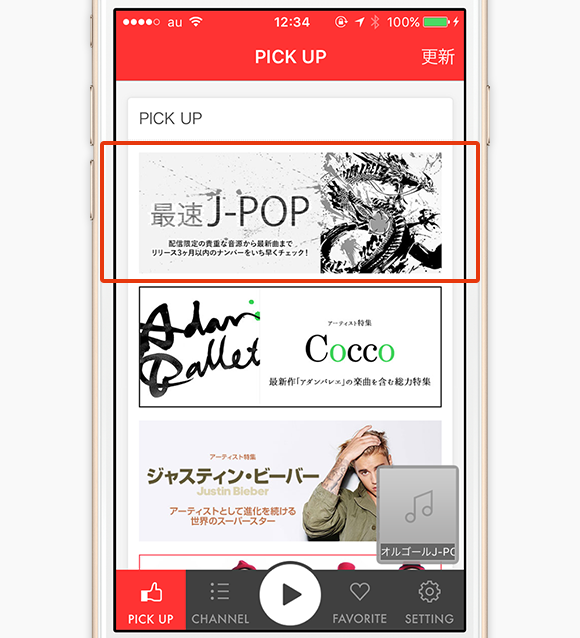
![]() PICK UPメニューからバナーをタップします。
PICK UPメニューからバナーをタップします。
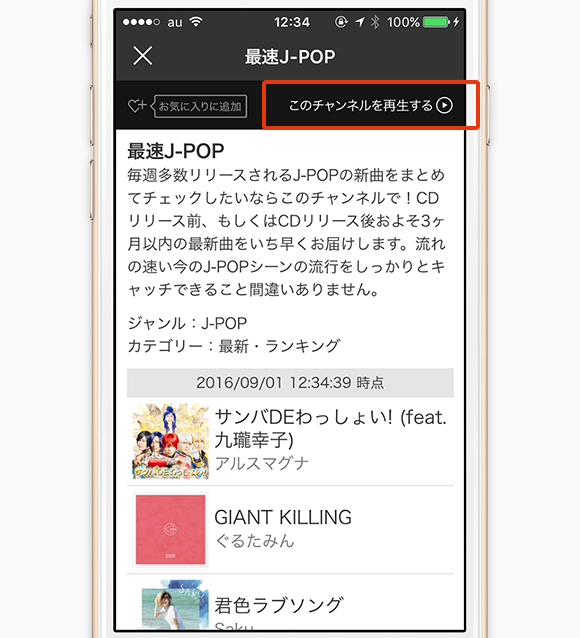
![]() 「このチャンネルを再生する」をタップします。
「このチャンネルを再生する」をタップします。
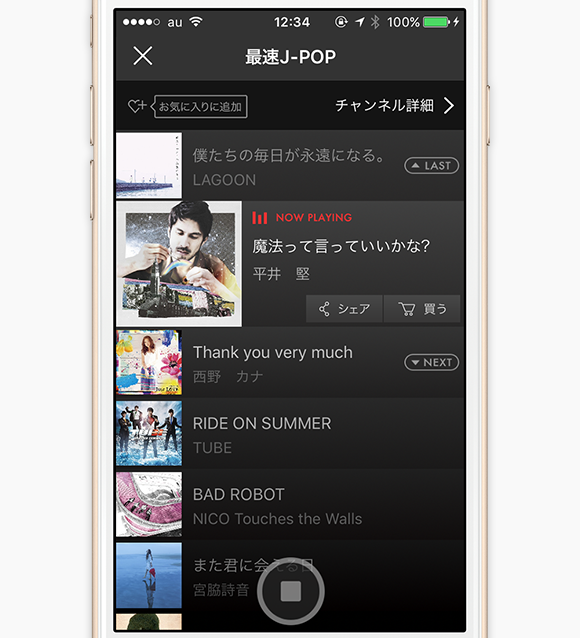
![]() チャンネルが再生されます。
チャンネルが再生されます。
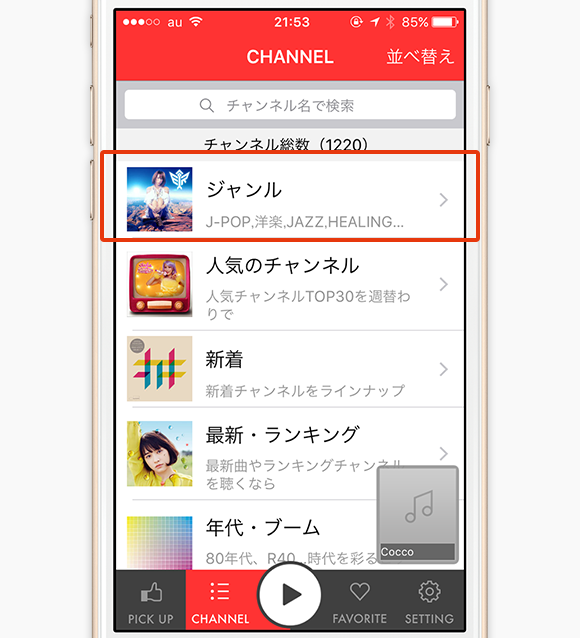
![]() 「ジャンル」をタップします。
「ジャンル」をタップします。
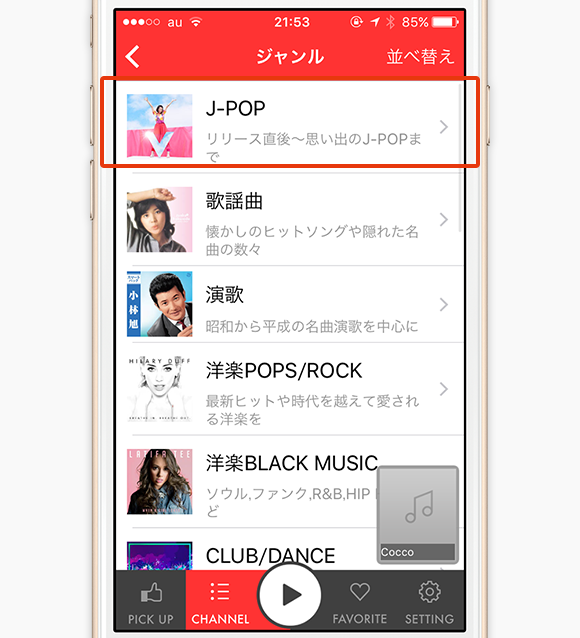
![]() ジャンルをタップします。(ここではJ-POP)
ジャンルをタップします。(ここではJ-POP)
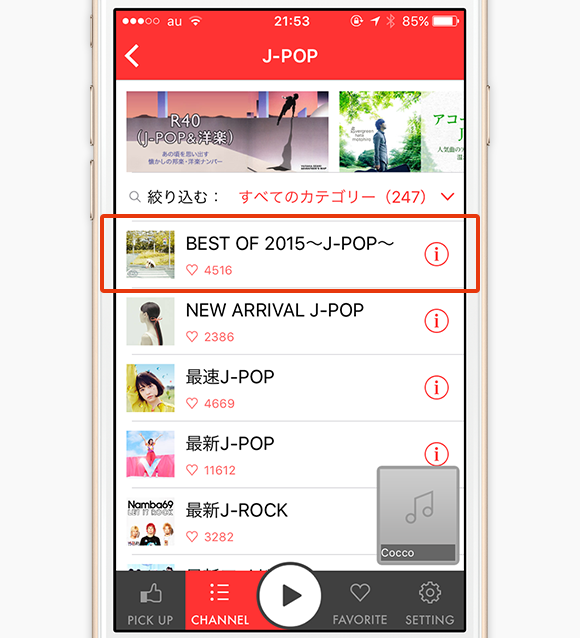
![]() チャンネル名をタップします。
チャンネル名をタップします。
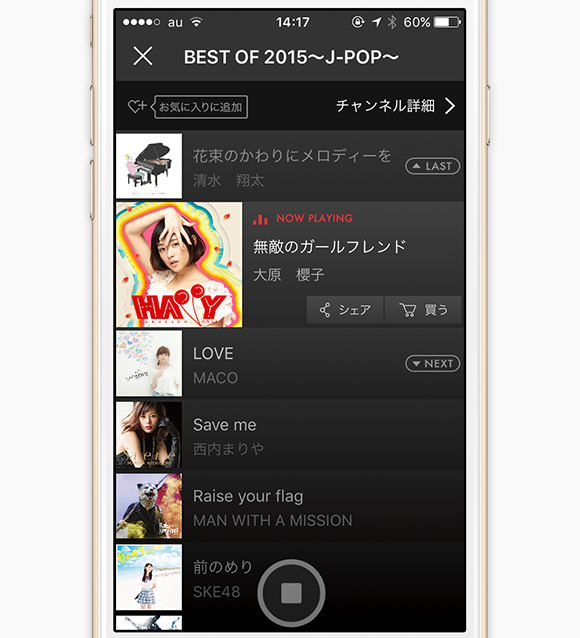
![]() タップしたチャンネルが再生されます。
タップしたチャンネルが再生されます。
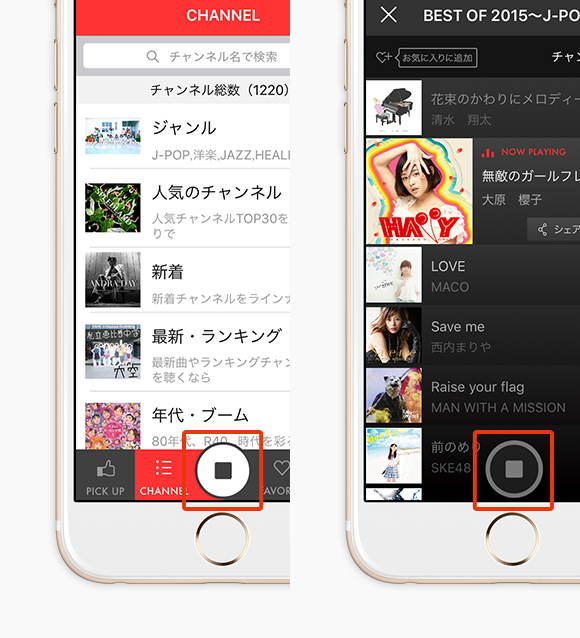
![]() 画面下部の停止ボタンをタップします。
画面下部の停止ボタンをタップします。
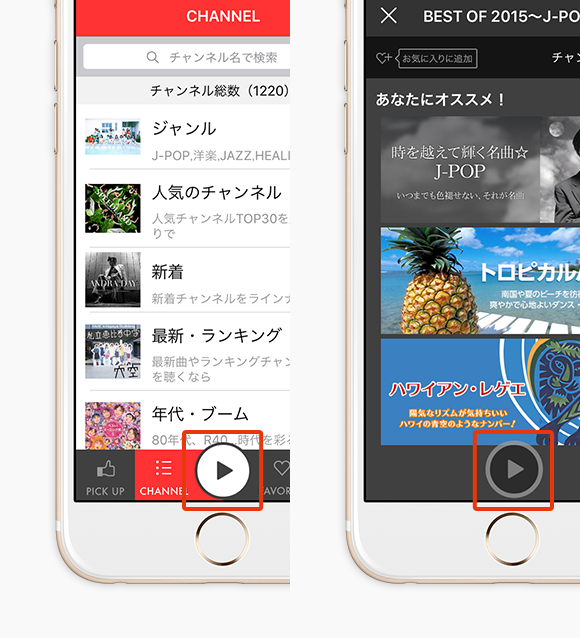
![]() 曲が停止します。
曲が停止します。
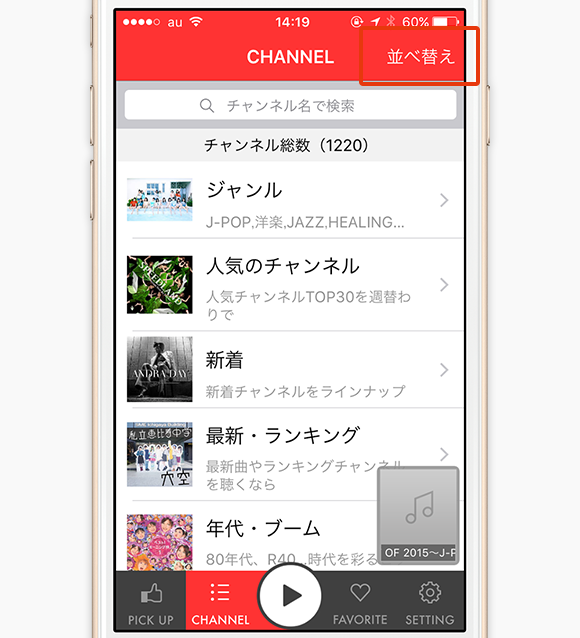
![]() 「並べ替え」をタップします。
「並べ替え」をタップします。
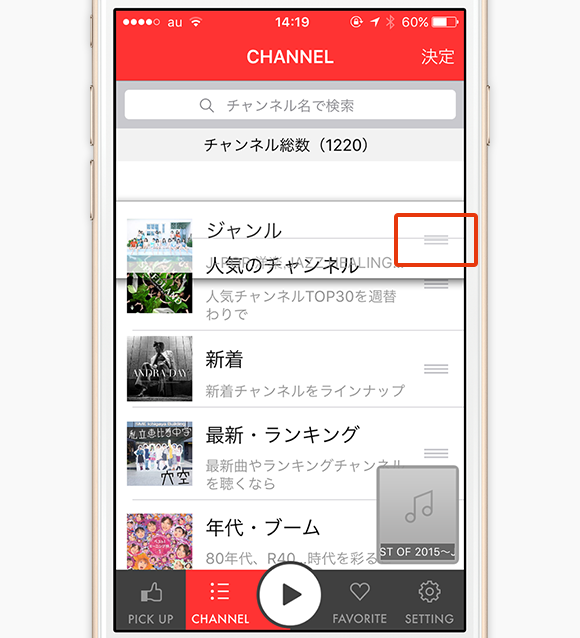
![]() 右のアイコンをタップしながら好きな位置に並べ替えます。
右のアイコンをタップしながら好きな位置に並べ替えます。
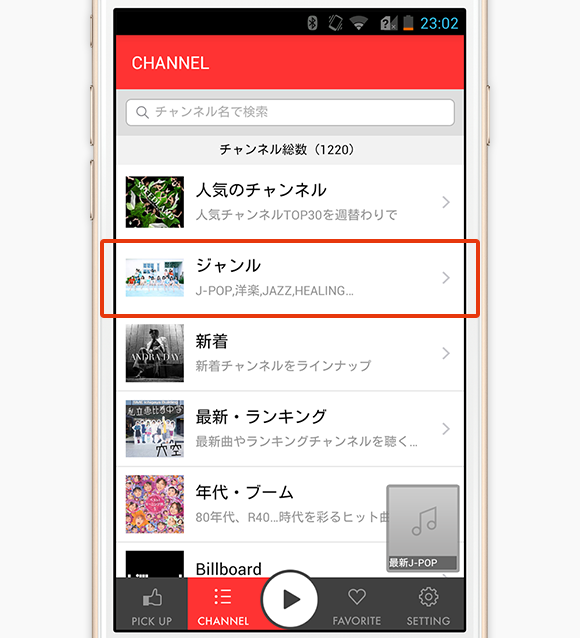
![]() 並べ替えたいメニューを長押しします。(ここではジャンル)
並べ替えたいメニューを長押しします。(ここではジャンル)
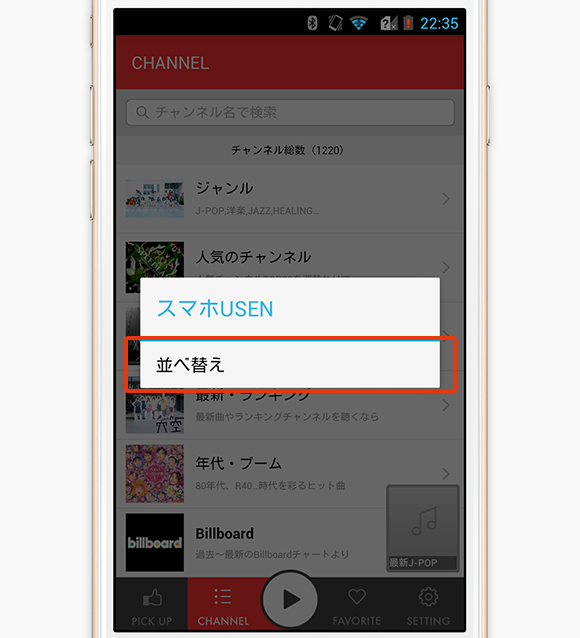
![]() 「並べ替え」をタップします。
「並べ替え」をタップします。
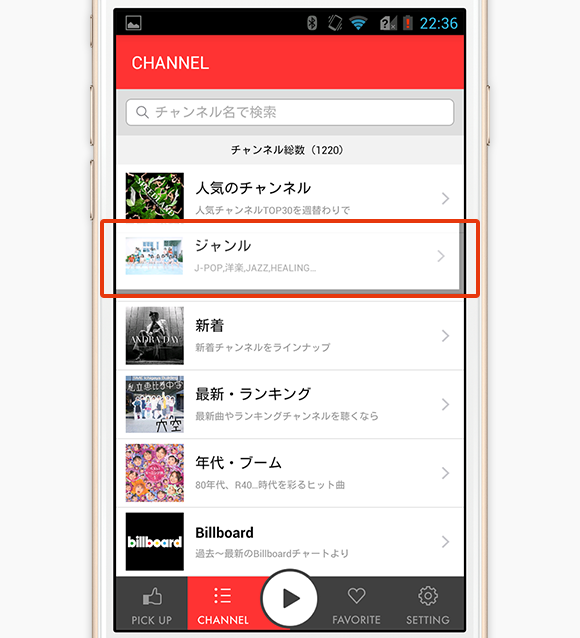
![]() 好きな位置に並べ替えます。
好きな位置に並べ替えます。
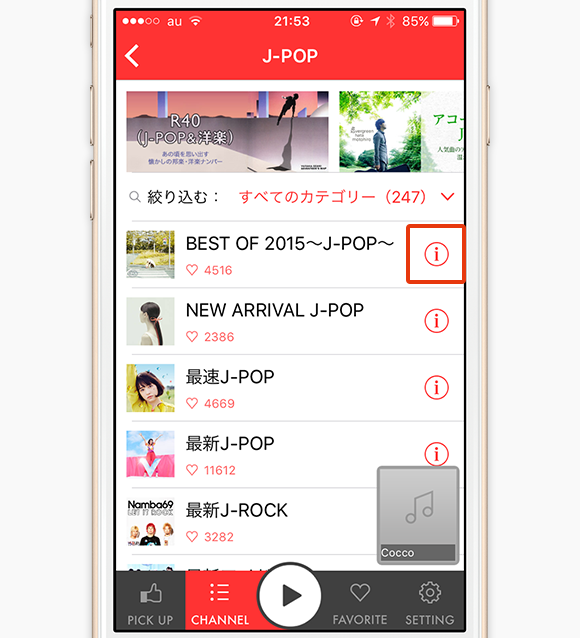
![]() 各チャンネル名の右の「i」アイコンをタップします。
各チャンネル名の右の「i」アイコンをタップします。
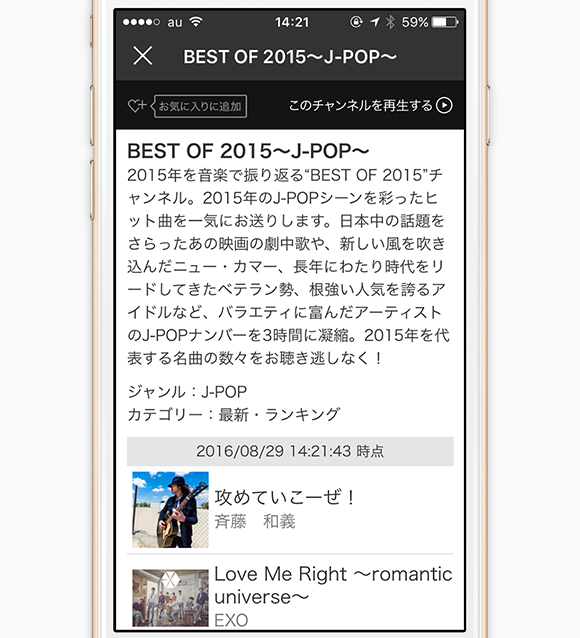
![]() 各チャンネル説明と、配信予定曲が表示されます。
各チャンネル説明と、配信予定曲が表示されます。
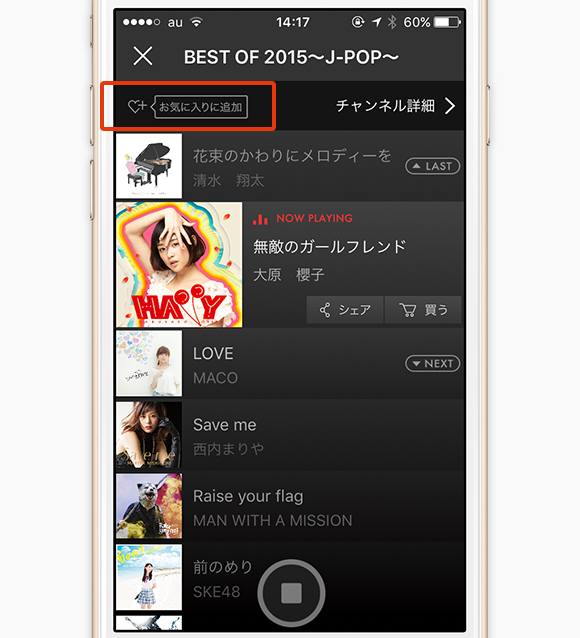
![]() 再生画面でお気に入りに追加ボタンをタップします。
再生画面でお気に入りに追加ボタンをタップします。
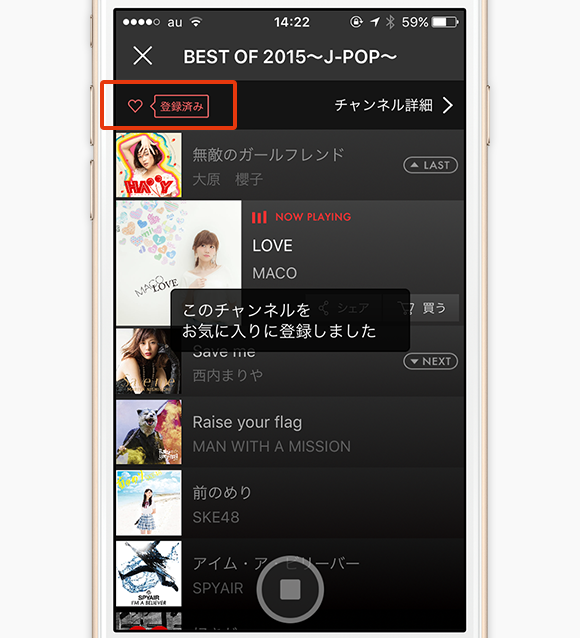
![]() 再生中のチャンネルがお気に入りに登録されます。
再生中のチャンネルがお気に入りに登録されます。
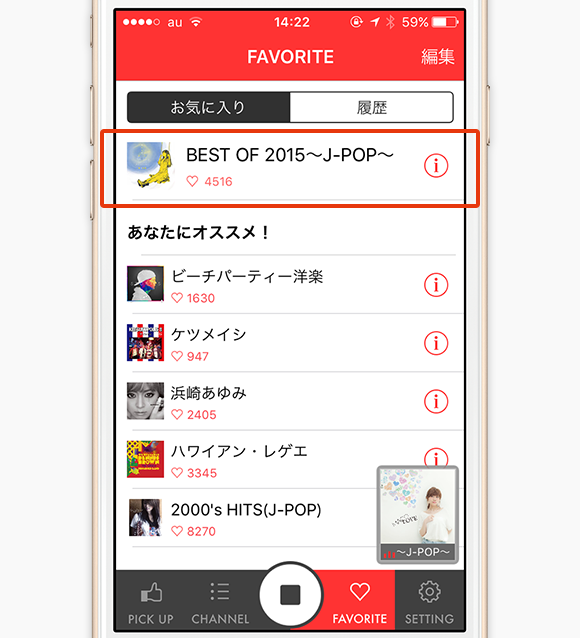
![]() FAVORITEメニューをタップすると、先ほどのチャンネルがお気に入りに登録されています。
FAVORITEメニューをタップすると、先ほどのチャンネルがお気に入りに登録されています。
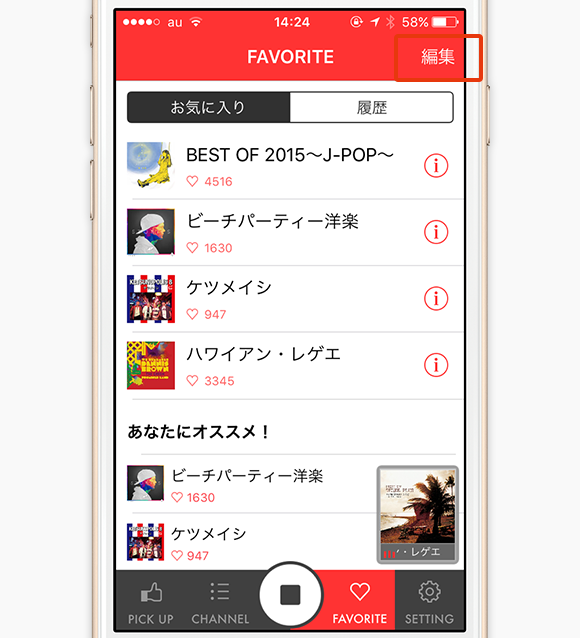
![]() 「編集」をタップします。
「編集」をタップします。
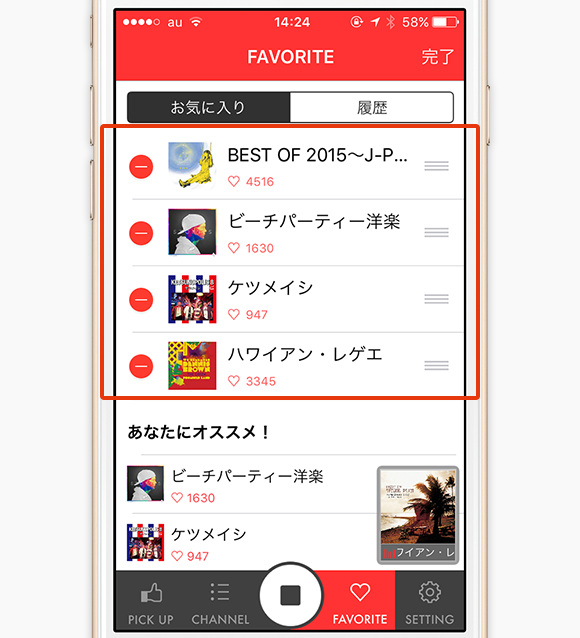
![]() チャンネルの並べ替え/削除ができます。
チャンネルの並べ替え/削除ができます。
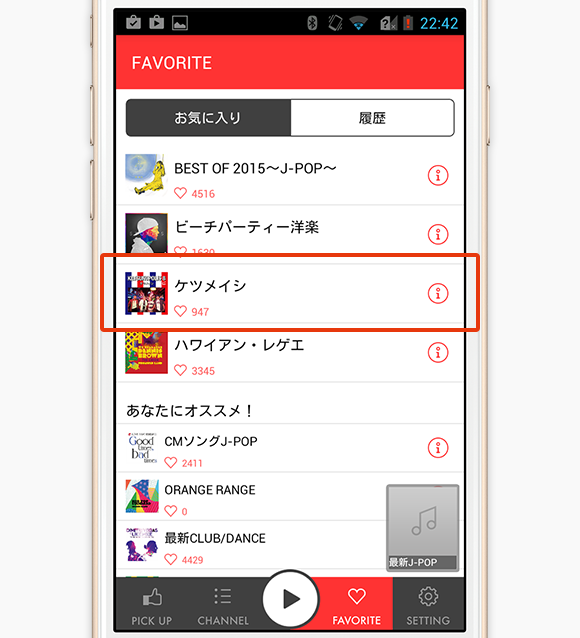
![]() 編集したいチャンネルを長押しします。
編集したいチャンネルを長押しします。
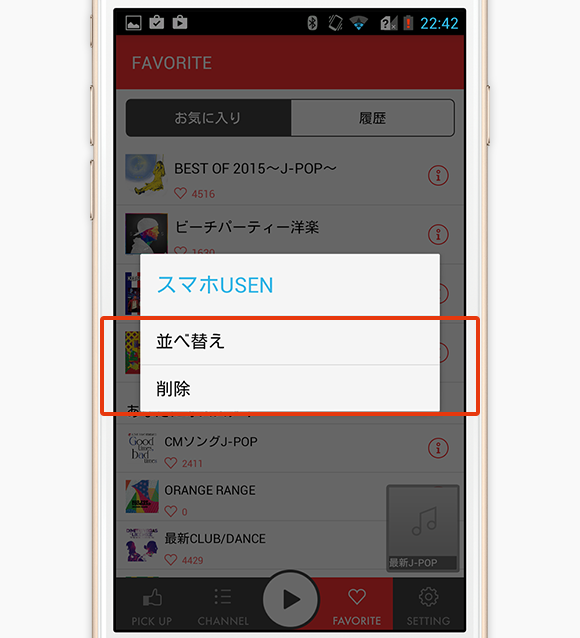
![]() 選択したチャンネルの並べ替え/削除ができます。
選択したチャンネルの並べ替え/削除ができます。
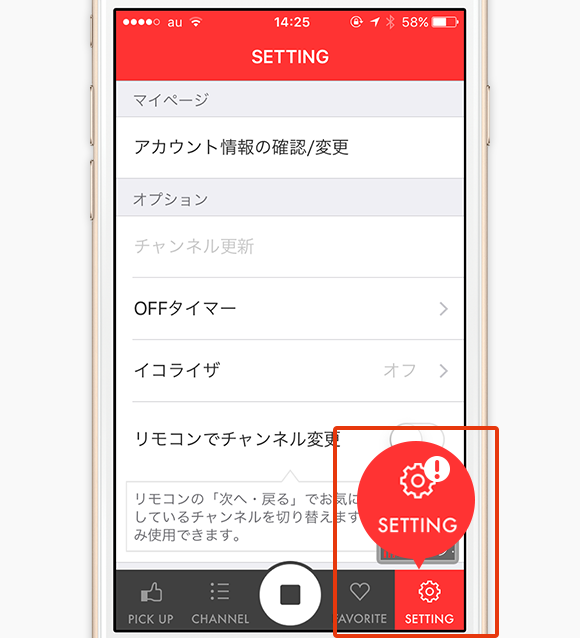
![]() チャンネルが更新されると、「SETTING」メニューに「!」マークが表示されます。
チャンネルが更新されると、「SETTING」メニューに「!」マークが表示されます。
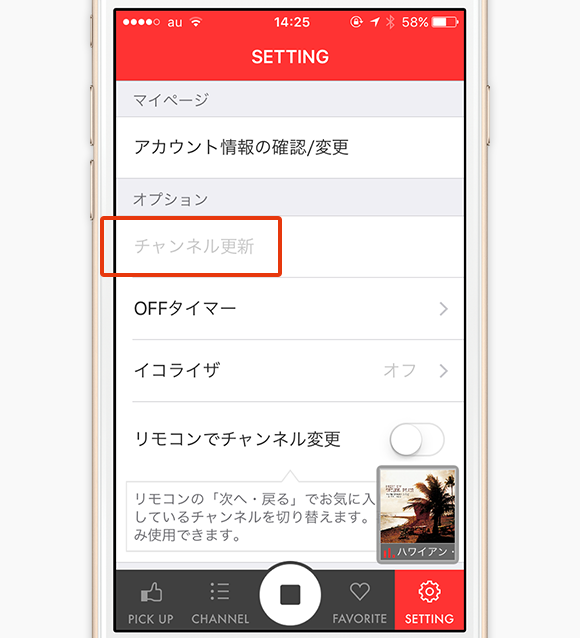
![]() 「SETTING」メニューから「チャンネル更新」をタップします。
「SETTING」メニューから「チャンネル更新」をタップします。
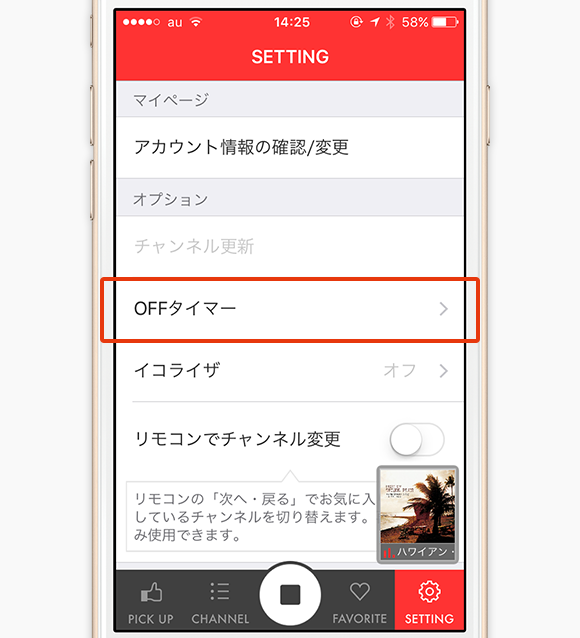
![]() 「SETTING」メニュー内の「OFFタイマー」をタップします。
「SETTING」メニュー内の「OFFタイマー」をタップします。
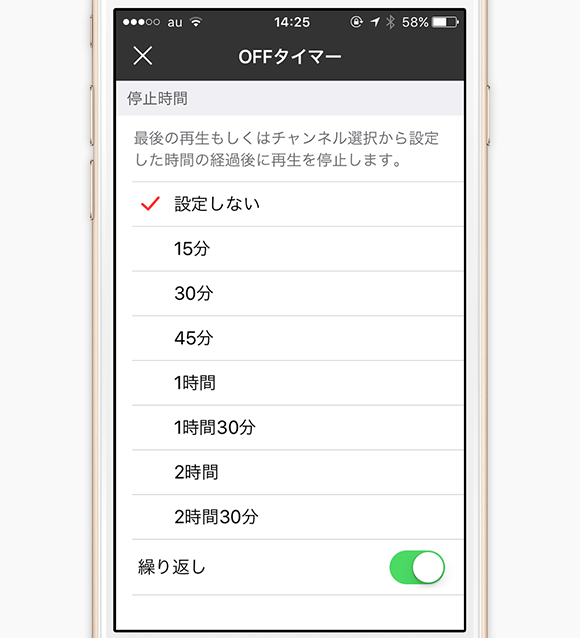
![]() 設定したい時間をタップします。
設定したい時間をタップします。
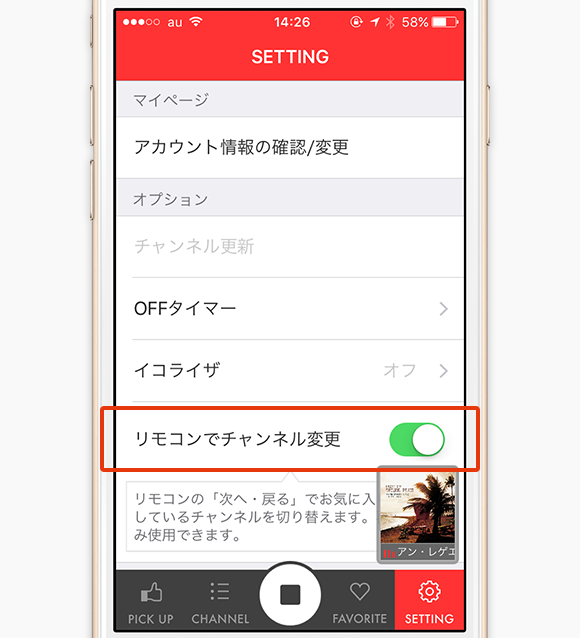
![]() 機能をONにすると、リモコンやロック画面、通知センターの「次へ」「戻る」で、お気に入りに登録されているチャンネルを切り替えることができます。
機能をONにすると、リモコンやロック画面、通知センターの「次へ」「戻る」で、お気に入りに登録されているチャンネルを切り替えることができます。
次へ:お気に入りリスト内で次のチャンネルに切替
戻る:お気に入りリスト内で一つ前のチャンネルに切替
次へ:お気に入りリスト先頭のチャンネルに切替
戻る:お気に入りリスト先頭のチャンネルに切替
リモコンでのチャンネル切替は出来ません。